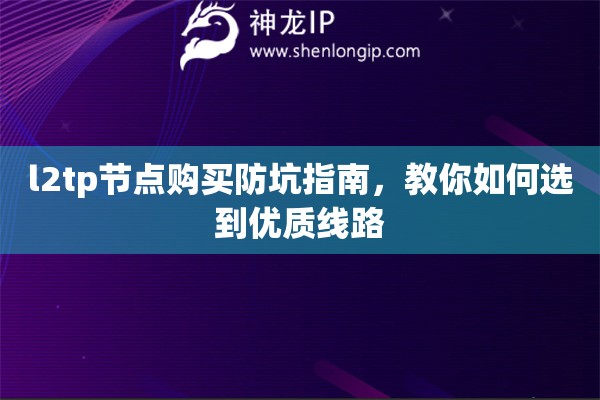一、Windows系统手动设置全局代理的保姆级教程
咱们平时上网啊,有时候需要换个IP地址。比如说做数据采集的朋友,或者需要测试不同地区网络效果的小伙伴。今天手把手教你在Windows系统里设置全局代理,用神龙IP的代理服务来实现。先别急着找软件,系统自带的设置就能搞定。
打开控制面板→网络和Internet→Internet选项,在连接标签页里找到"局域网设置"。这里有个坑要注意:别勾选"自动检测设置",否则会影响代理生效。在代理服务器栏填入神龙IP提供的地址和端口,比如112.123.123.123:8080这种格式。这里特别提醒,神龙IP支持SOCKS5和HTTP两种常用协议,选哪种要看具体应用场景。
| 协议类型 | 适用场景 |
|---|---|
| SOCKS5 | 游戏加速、视频传输等需要稳定连接的场景 |
| HTTP | 网页访问、数据抓取等常规网络请求 |
二、神龙IP客户端带来的智能切换体验
手动设置虽然能应急,但长期用还是推荐神龙IP的Windows客户端。安装包才20MB不到,装好后登录账号就能看到一键切换的按钮。软件会自动检测当前网络环境,推荐最优节点。有个特别实用的功能是智能路由,可以设置某些网站走本地网络,其他流量走代理,这个对需要同时使用内外网的用户太友好了。
重点说说自动换IP这个核心功能。在软件设置里能选间隔时间,从5分钟到24小时自由设定。实测切换过程中网页视频不会卡顿,游戏也不会掉线。这里要夸下神龙IP的IP地址池,全国300多个城市的动态IP资源,每次切换都能分配到干净的新IP。
三、动态IP和静态IP到底怎么选
很多小伙伴纠结选动态还是静态IP,这里说个大实话:看使用场景!需要长期保持稳定连接的选静态IP,比如远程办公;需要频繁更换IP的选动态IP,比如数据采集。神龙IP两种类型都提供,切换时在客户端里点一下就行。
有个冷知识:动态IP的存活周期是可以设置的。在软件高级设置里,能自定义每个IP的使用时长,这个功能在做爬虫项目时特别实用。不过要注意,设置时间太短可能导致某些网站验证频繁,建议新手先用默认设置。
四、必须收藏的常见问题手册
Q:设置了代理但网页打不开?
A:先检查代理地址和端口是否输入正确,再确认网络防火墙有没有拦截。神龙IP客户端自带网络诊断功能,能自动检测连接问题。
Q:玩游戏时延迟突然变高?
A:在客户端里切换其他节点,建议选择物理距离更近的服务器。神龙IP的游戏专用线路延迟控制在50ms以内,记得在软件里勾选这个模式。
Q:同时开多个软件会冲突吗?
A:全局代理模式下所有流量都会走代理,如果某个软件需要直连,可以在客户端的分应用代理设置里单独排除。
五、这些细节决定使用成败
最后说几个容易翻车的细节:
1. 浏览器别装代理插件,会和系统代理冲突
2. 每次切换IP后最好清空浏览器缓存
3. 遇到网站验证码增多,说明当前IP被标记了,立即换IP
4. 神龙IP的IP检测功能可以实时查看当前IP归属地
5. 重要操作前先用免费测试网站检查IP是否生效
按照这个教程设置,配合神龙IP的稳定服务,基本能解决90%的代理使用问题。如果还有疑问,他们家的7x24小时技术支持响应很快,亲测晚上11点咨询都能秒回。记住代理工具要用在合法合规的场景,合理使用才能发挥最大价值。
高品质国内IP地址代理服务商-神龙IP代理
使用方法:注册账号→联系客服免费试用→购买需要的套餐→前往不同的场景使用代理IP